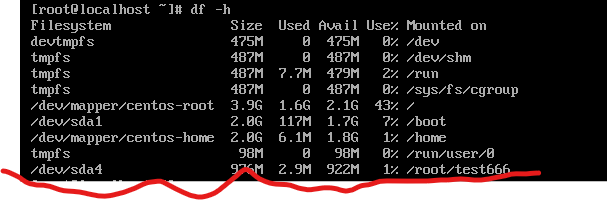【2024新教程】Linux后台运行程序并且关闭终端后不会被kill的方法
命令
nohup Rscript 1.R > out1.txt 2> err1.txt &其中nohup确保不会再关闭终端后被kill掉&确保转入后台运行
查看运行情况
如果关闭终端后再次进入,想查看程序运行情况,可使用ps -ef | grep 用户名或者ps -A ux | grep 用户名
nohup Rscript 1.R > out1.txt 2> err1.txt &其中nohup确保不会再关闭终端后被kill掉&确保转入后台运行
如果关闭终端后再次进入,想查看程序运行情况,可使用ps -ef | grep 用户名或者ps -A ux | grep 用户名
下载mac arm版本的jdk,在.zprofile中按如下配置:
export JAVA_HOME=/Users/wlg/Softwares/jdk1.8.0_381.jdk/Contents/Home
export CLASSPATH=.:$JAVA_HOME/lib
export PATH=$JAVA_HOME/bin:$PATH
仅适用于Release date: May 3rd 2023、Debian version: 11 (bullseye)这个树莓派OS版本,其他版本不保证有效。
首先使用如下命令,查看自己树莓派的架构。
uname -a结果如下:
如果红圈处显示为aarch64,使用命令sudo nano /etc/apt/sources.list,注释掉里面的所有内容,加入以下内容:
# 默认注释了源码镜像以提高 apt update 速度,如有需要可自行取消注释
deb https://mirrors.tuna.tsinghua.edu.cn/debian/ bullseye main contrib non-free
# deb-src https://mirrors.tuna.tsinghua.edu.cn/debian/ bullseye main contrib non-free
deb https://mirrors.tuna.tsinghua.edu.cn/debian/ bullseye-updates main contrib non-free
# deb-src https://mirrors.tuna.tsinghua.edu.cn/debian/ bullseye-updates main contrib non-free
deb https://mirrors.tuna.tsinghua.edu.cn/debian/ bullseye-backports main contrib non-free
# deb-src https://mirrors.tuna.tsinghua.edu.cn/debian/ bullseye-backports main contrib non-free
# deb https://mirrors.tuna.tsinghua.edu.cn/debian-security bullseye-security main contrib non-free
# # deb-src https://mirrors.tuna.tsinghua.edu.cn/debian-security bullseye-security main contrib non-free
deb https://security.debian.org/debian-security bullseye-security main contrib non-free
# deb-src https://security.debian.org/debian-security bullseye-security main contrib non-free然后保存。
如果红圈处显示armv7l,则使用命令sudo nano /etc/apt/sources.list,注释掉里面的所有内容,加入以下内容:
deb https://mirrors.tuna.tsinghua.edu.cn/raspbian/raspbian/ bullseye main non-free contrib rpi
# deb-src https://mirrors.tuna.tsinghua.edu.cn/raspbian/raspbian/ bullseye main non-free contrib rpi
# deb [arch=arm64] https://mirrors.tuna.tsinghua.edu.cn/raspbian/multiarch/ bullseye main注意两者不可同时选择。
做完上述步骤后,使用命令sudo nano /etc/apt/sources.list.d/raspi.list ,注释掉里面的所有内容,输入以下内容:
deb https://mirrors.tuna.tsinghua.edu.cn/raspberrypi/ bullseye main然后保存。
执行sudo apt-get update.
使用命令sudo apt-get install python3-opencv -y安装OpenCV。
在/home/pi下创建project文件夹,在该文件夹中再创建文件夹中创建img文件夹、code.py文件。
在code.py文件中写入以下内容:
# -*- coding=utf-8
import time
import datetime #日期时间
import os #文件操作
import cv2 #opencv-python
from qcloud_cos import CosConfig
from qcloud_cos import CosS3Client
import sys
import os
import logging
# 正常情况日志级别使用 INFO,需要定位时可以修改为 DEBUG,此时 SDK 会打印和服务端的通信信息
logging.basicConfig(level=logging.INFO, stream=sys.stdout)
# 1. 设置用户属性, 包括 secret_id, secret_key, region等。Appid 已在 CosConfig 中移除,请在参数 Bucket 中带Appid。Bucket 由 BucketName-Appid 组成
secret_id = '你的ID' # 用户的 SecretId,建议使用子账号密钥,授权遵循最小权限指引,降低使用风险。子账号密钥获取可参见 https://cloud.tencent.com/document/product/598/37140
secret_key = '你的key' # 用户的 SecretKey,建议使用子账号密钥,授权遵循最小权限指引,降低使用风险。子账号密钥获取可参见 https://cloud.tencent.com/document/product/598/37140
region = 'ap-guangzhou' # 替换为用户的 region,已创建桶归属的 region 可以在控制台查,https://console.cloud.tencent.com/cos5/bucket
# COS 支持的所有 region 列表参见 https://cloud.tencent.com/document/product/436/6224
token = None # 如果使用永久密钥不需要填入 token,如果使用临时密钥需要填入,临时密钥生成和使用指引参见 https://cloud.tencent.com/document/product/436/14048
scheme = 'https' # 指定使用 http/https 协议来访问 COS,默认为 https,可不填
config = CosConfig(Region=region, SecretId=secret_id, SecretKey=secret_key, Token=token, Scheme=scheme)
client = CosS3Client(config)
camera = cv2.VideoCapture(0) #一个摄像头,后期可扩展多个摄像头
def delete_imgs():
delete_url = "/home/pi/project/img"
delete_list = os.listdir(delete_url)
#print(delete_list)
for i in range(len(delete_list)):
os.remove(delete_url+'/'+delete_list[i])
logging.info("delete all imgs success!")
if camera.isOpened():
logging.info("Start Picture!")
while True:
# 设置分辨率
camera.set(3, 1920) #width
camera.set(4, 1080) #height
ret, img = camera.read()
date = datetime.datetime.now().strftime("%Y-%m-%d")
get_photo_time = datetime.datetime.now().strftime("%Y-%m-%d_%H-%M-%S")
#print(get_photo_time)
file_path = "/home/pi/regular-photos-of-raspberry-pie/img/" + str(get_photo_time) + ".jpg"
cv2.imwrite(file_path,img) #保存到树莓派本地
upload_time = datetime.datetime.now().strftime("%Y-%m-%d_%H-%M-%S")
#print(upload_time)
response = client.upload_file(
Bucket='raspberry1-1257204660',
LocalFilePath=file_path,
Key="getRasberryImgs/"+ date + "/" + str(upload_time)+ ".jpg",
PartSize=1,
MAXThread=10,
EnableMD5=False
)
os.remove(file_path) #删除树莓派本地已保存文件//有时候因为进程先后,有些图片文件来不及删除
#判断img文件中有没有照片,删除掉
nums = os.listdir('/home/pi/regular-photos-of-raspberry-pie/img')#删除来不及删除的照片
if nums:
delete_imgs()
# camera.release()
time.sleep(3600)执行上述代码,即可完成每小时拍一张照并上传到腾讯云对象存储COS中。
https://blog.csdn.net/weixin_46709801/article/details/128045344
本文首发于我的学习之路,点击访问我的学习之路(liguang.wang)
最近使用起了Mac Mini,需要安装Pytorch。网上的教程非常老旧,可读性较差,于是记录下自己的安装过程,分享给大家。
miniconda比Anaconda更加轻量,使用起来几乎一样,根据网上现有信息,很多都是在推荐安装miniconda,所以我们此处也是安装miniconda。
为了追求速度更快,我们使用清华源。
1、下载miniconda。
本文推荐使用此版本(https://mirrors.tuna.tsinghua.edu.cn/anaconda/miniconda/Miniconda3-py39_23.3.1-0-MacOSX-arm64.sh),可以直接点击下载,也可以使用此命令下载:
wget https://mirrors.tuna.tsinghua.edu.cn/anaconda/miniconda/Miniconda3-py39_23.3.1-0-MacOSX-arm64.sh注意,本文以此推荐版本为准,使用其他版本时本文命令和最终效果可能有出入!
2、安装miniconda。
使用如下命令安装miniconda:
zsh ./Miniconda3-py39_23.3.1-0-MacOSX-arm64.sh如果没有权限,使用如下命令加权限:
chmod +x ./Miniconda3-py39_23.3.1-0-MacOSX-arm64.sh注意:请先进入到下载文件所在的目录再执行本小节。
3、检查安装结果。
首先,关闭终端,然后再重新打开。
如果用户名前出现(base)字样,说明安装成功,请跳过本小节。
如果没有出现,请继续阅读本小节。
使用如下命令:
cd ./miniconda/bin然后执行以下命令,对miniconda进行初始化:
conda init zsh然后关闭终端,再重新打开,此时(bash)出现。
如果提示command not found,请继续按下面的命令操作:
在终端输入
vim ~/.zshrc在里面添加这一句,即将conda所在路径添加到环境变量中
export PATH=/Users/qianying/miniconda3/bin:$PATH保存后,退出,在终端输入:
source ~/.zshrc完成后,关闭终端重新打开,输入:
conda init zsh完成初始化。
注意:以上命令请根据自己的目录情况进行相应调整。本小节仅适用于shell为zsh的情况(如果未做调整,M2电脑默认shell均为zsh),如果默认shell不是zsh,请根据相应shell调整第二条命令!
4、关闭自动激活base。
输入以下命令关闭自动激活base:
conda config --set auto_activate_base false至此,miniconda安装完成。
1、为保证网速,先修改为清华源。
cd ~
vim ./.condarc然后输入i,写入如下内容:
channels:
- defaults
show_channel_urls: true
default_channels:
- https://mirrors.tuna.tsinghua.edu.cn/anaconda/pkgs/main
- https://mirrors.tuna.tsinghua.edu.cn/anaconda/pkgs/r
- https://mirrors.tuna.tsinghua.edu.cn/anaconda/pkgs/msys2
custom_channels:
conda-forge: https://mirrors.tuna.tsinghua.edu.cn/anaconda/cloud
msys2: https://mirrors.tuna.tsinghua.edu.cn/anaconda/cloud
bioconda: https://mirrors.tuna.tsinghua.edu.cn/anaconda/cloud
menpo: https://mirrors.tuna.tsinghua.edu.cn/anaconda/cloud
pytorch: https://mirrors.tuna.tsinghua.edu.cn/anaconda/cloud
pytorch-lts: https://mirrors.tuna.tsinghua.edu.cn/anaconda/cloud
simpleitk: https://mirrors.tuna.tsinghua.edu.cn/anaconda/cloud
deepmodeling: https://mirrors.tuna.tsinghua.edu.cn/anaconda/cloud/然后按下ESC按键,输入:wq保存。
最后在终端中执行以下命令:
conda clean -i从而清除缓存。
2、建立一个新的conda环境。
使用以下命令:
conda create -n torch python=3.93、使用以下命令安装Pytorch:
conda install pytorch::pytorch torchvision torchaudio -c pytorch4、使用以下命令激活新创建的conda环境:
conda activate pytorch5、输入python,然后依次输入下面的语句,如果和图片一致,说明安装成功。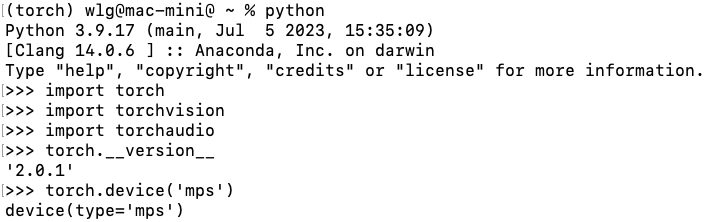
2023.7.21 完成初稿
2023.11.04 针对command not found进行修改。
1、创建分区
使用fdisk 设备文件名创建分区。这里以/dev/sda为例,输入下面的命令:
fdisk /dev/sda使用输入m查看命令帮助,结果如下图所示: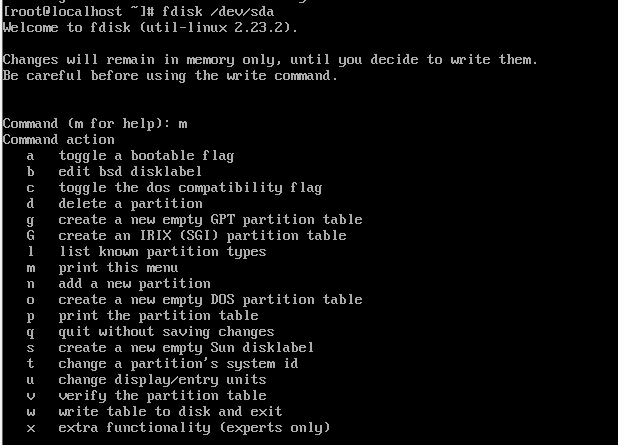
其中,输入p查看当前设备上的分区情况,使用n创建新分区。
2、查看当前设备的分区情况。输入p,得到如图所示的结果: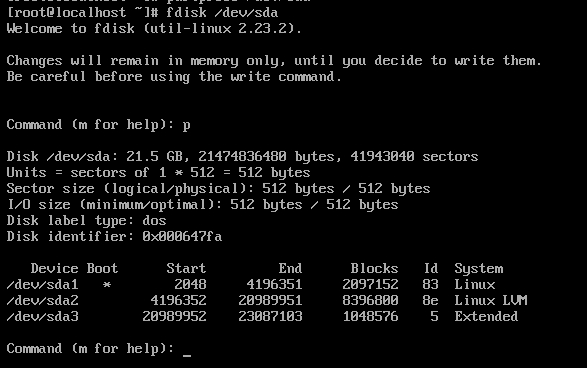
3、创建一个主分区。
输入n,然后输入p,表示创建一个主分区。然后需要输入分区编号,这里可以直接回车,表示采用默认编号。接下来输入起始的磁柱号,同样可以直接回车,表示紧接着从最近的磁柱号来划分分区。接下来,输入分区空间大小,此时,可以直接输入分区截止的磁柱号,也可以输入分区的大小。由于输入结束的磁柱号不够直观,这里我们直接输入分区大小,这里以分区大小为1G为例,输入+1G。输入完成后,按下回车,此时分区就已经创建好了。最后,输入w进行保存,完成分区创建。相关结果如图所示: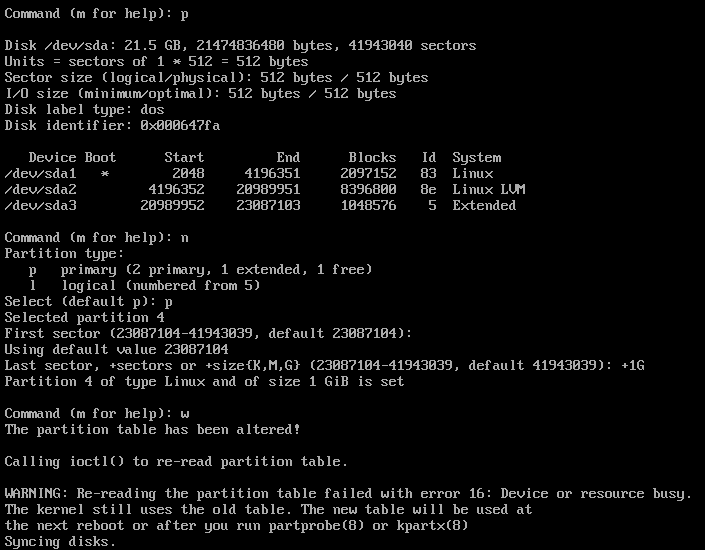
4、通知内核分区产生变化。输入下面的命令:
partprobe /dev/sda通知内核分区发生了变化。
5、创建文件系统。使用下面的命令,格式化新创建的分区:
mkfs -t ext3 -b 1024 /dev/sda4其中,-t表示文件系统的类型,-b表示块大小,最后加上分区的设备文件。
6、挂载。
将新创建的分区挂载到某个目录下面。这里以test666为例。输入下面的命令,将新创建的分区挂载到test666目录下:
mount /dev/sda4 test666注意,如果挂载点不在当前目录,需要输入目录的绝对路径。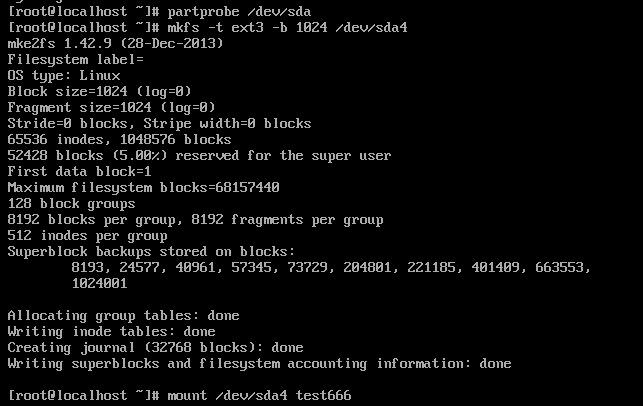
7、输入df -h命令,查看挂载结果。